یک آیتم Exclusion را به منوی زمینه Windows Defender اضافه کنید
در حالی که میتوانید بهصورت دستی برخی از فایلها یا پوشههایی را اضافه کنید که میخواهید از اسکن شدن از طریق Windows Defender(exclude from being scanned via Windows Defender) UI حذف شوند، Defender Injector یک ابزار رایگان است که به شما امکان میدهد یک استثنا(Add an exclusion) را به منوی زمینه Windows Defender(Windows Defender context menu) برای فایلها اضافه کنید. با استفاده از این آیتم منوی زمینه، می توانید یک فایل را با یک کلیک به لیست Exclusion اضافه کنید.
(Add)یک آیتم Exclusion را به منوی زمینه Windows Defender اضافه کنید
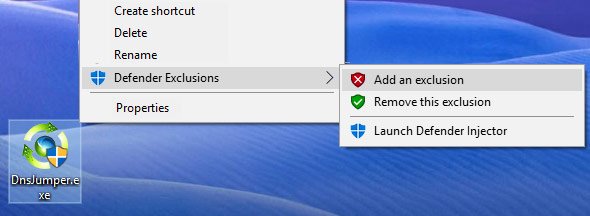
هنگامی که بر روی یک پلتفرم ویندوز(Windows) کار می کنید، بهتر است تا جایی که به امنیت مربوط می شود به برنامه های شناخته شده و تایید شده پایبند باشید. باید مطمئن شوید که آنتی ویروس شما، خواه از مایکروسافت(Microsoft) باشد یا یک برنامه شخص ثالث، فایل های مهم را اسکن نمی کند و در نهایت آنها را قرنطینه نمی کند.
یکی از راههای جلوگیری از قرنطینه یا حذف تصادفی فایلها و پوشههای خوب، اضافه کردن آنها به لیست استثناها برای جلوگیری از اسکن شدن آنها است.
هنگامی که از مسیر دستی برای افزودن فایل ها به لیست حذف Windows Defender استفاده(add files to the Windows Defender Exclusion list) می کنید ، باید مراحل زیر را طی کنید:
- تنظیمات را باز کنید.
- گزینه " به روز رسانی(Update) و امنیت" را انتخاب کنید.
- به "مرکز امنیتی ویندوز دیفندر" بروید.
- "تنظیمات حفاظت از ویروس و تهدید(Threat) " را پیدا کرده و روی آن کلیک کنید.
- اکنون به " افزودن(Add) یا حذف موارد استثنا" بروید.
- گزینه "Add an exclusion" را پیدا کنید.
- (Browse)فایلها، پوشهها، فرآیندها یا انواع فایلهایی را که میخواهید به فهرست حذف محافظتشده اضافه کنید، مرور کنید و انتخاب کنید.
روش بالا ساده است، اما تصور کنید که هر بار که چنین فایل یا فرآیندی را که باید به لیست اضافه شود، باید این کار را انجام دهید. وقت گیر و خسته کننده است.
انژکتور مدافع
این جایی است که Defender Injector می تواند کمک کند. این برنامه ورودی هایی را به منوی زمینه اضافه می کند که به شما امکان می دهد به راحتی Exclusions را مدیریت کنید:
- به موارد استثنا اضافه کنید
- این استثنا را حذف کنید.
شما می توانید به سادگی روی یک فایل کلیک راست کرده و Add an exclusion را انتخاب کنید.
همچنین می توانید فایل یا پوشه را روی رابط کاربری گرافیکی(GUI) آن بکشید و رها کنید . با انتخاب فایل یا پوشه مورد نظر و کلیک بر روی دکمه حذف با آرم سطل زباله، می توانید یک فایل یا پوشه را از لیست حذف حذف کنید. همچنین، میتوانید روی فایل یا پوشه مربوطه کلیک راست کرده و گزینه «حذف انتخاب شده» را کلیک کنید. این فایل یا پوشه را حذف نمی کند. فقط آن را از لیست استثناها حذف می کند.
برای نصب، تنها کاری که باید انجام دهید این است که ابزار را دانلود کرده(download the tool) و محتویات فایل فشرده را در محلی که می خواهید آن را در آن ذخیره کنید استخراج کنید. اکنون روی فایل 'dInjector.exe' دوبار کلیک کنید و Defender Injector شما آماده است. این ویندوز 10، ویندوز 8.1 و ویندوز 8 را پشتیبانی می کند. فقط به زبان انگلیسی در دسترس است. مراحل ساده هستند و قرار دادن فایلها را در فهرست حذف و خارج کردن آن بسیار آسان میکند.
Related posts
فعال و پیکربندی Ransomware Protection در Windows Defender
نحوه حذف یک پوشه از Windows Defender scan در Windows 10
نحوه به روز رسانی Windows Defender دستی در Windows 10
نمی توانید در Windows Defender به نوبه خود در Windows 10
چگونه برای اضافه کردن File type or Process Exclusion به Windows Security
Fix Windows Defender error 0x8007139f در ویندوز 11/10
ویژگیهای جدید Windows Defender در Windows 10 Creators Update
تنظیمات حفاظت مبتنی بر ON or OFF را در Windows 10 تنظیم کنید
Account Protection در Windows 10 و چگونه به پنهان کردن این بخش است
Windows Defender Offline اسکن اسکن ذخیره شده است؟
فعال کردن Unwanted Applications protection بالقوه در Windows 10
چگونه برای اسکن Mapped Network درایو با Windows Defender
Device Security در Windows 10 و چگونه برای مخفی کردن این منطقه چیست؟
Service شروع نشد، Error 0x80070422 در Windows Defender
Fix Windows Defender error code 0x8050800c در ویندوز 11/10
Fix Ca n't بر Windows Defender روشن
نحوه اضافه کردن یا حذف یک برنامه در Exploit Protection از Windows 10
Control Flow Guard در Windows 10 چیست - چگونه به آن را روشن یا خاموش
نحوه پاک کردن Windows Defender Protection History در Windows 10
Harden Windows Defender protection به بالاترین سطوح در ویندوز 10
